Para as pessoas que esqueceram a senha do iPhone e podem perder o controle do seu iPhone, iPad ou iPod touch, você precisará do FoneLab iOS Unlocker para remover a senha de 4 dígitos, a senha de 6 dígitos, Touch ID ou Face ID de maneira comprovadamente fácil e com maior sucesso avaliar efetivamente. (Atenção: a remoção da senha do iPhone apagará todos os dados do seu dispositivo.)
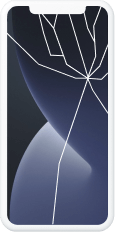
Tela quebrada / sem resposta do iPhone
Tela quebrada / sem resposta do iPhone
É um azar se você deixar o iPhone cair no chão e ficar indisponível para desbloquear a tela do iPhone. Não se preocupe, o FoneLab iOS Unlocker pode ajudá-lo a entrar no iPhone sem senha.
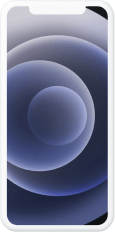
IPhone usado sem senha
IPhone usado sem senha
Tem um iPhone em segunda mão, mas não pode acessá-lo sem a senha? O FoneLab iOS Unlocker pode ajudá-lo a remover o bloqueio da tela em 3 etapas.
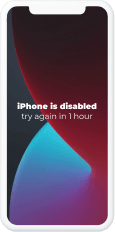
iPhone desativado após várias tentativas
iPhone desativado após várias tentativas
Seu iPhone foi desativado após muitas tentativas? Você pode experimentar o FoneLab iOS Unlocker para remover o bloqueio da tela de 4 dígitos, 6 dígitos, Touch ID ou Face ID.
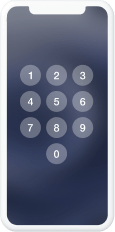
Esqueceu a senha da tela do iPhone
Esqueceu a senha da tela do iPhone
É frustrante se você esqueceu a senha da tela do iPhone, pois possui muitas senhas diferentes. É uma sorte que o FoneLab iOS Unlocker permita remover o bloqueio da tela sem a senha.
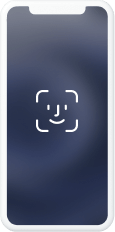
O ID do rosto / toque não está funcionando
O ID do rosto / toque não está funcionando
O Face ID ou Touch ID permite desbloquear o iPhone rapidamente. E se eles não estiverem mais trabalhando? O FoneLab iOS Unlocker pode resolver esse problema com facilidade.
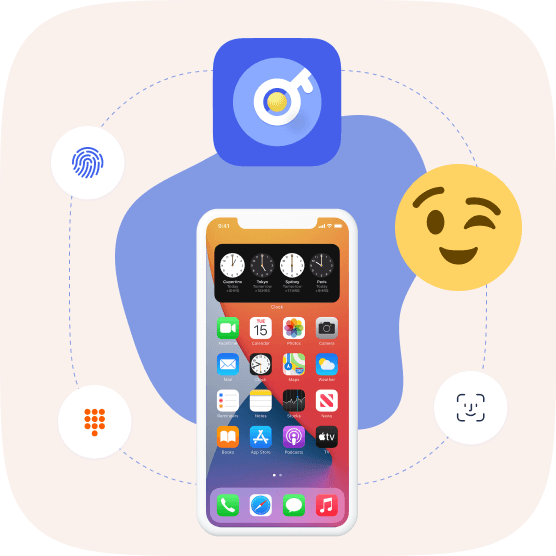
Como desbloquear a senha da tela de 4 dígitos, 6 dígitos, Touch ID e Face ID sem a senha? O FoneLab iOS Unlocker é a melhor opção para acessar facilmente o iPhone, iPad ou iPod Touch bloqueado.
Atenção:
A remoção do ID Apple apaga todos os dados do seu dispositivo.
Se você puder desligar o recurso Find My iPhone / iPad, qualquer dispositivo iOS pode ser desbloqueado.
Para dispositivos iOS em execução no iOS 11.4 e posterior, você precisa habilitar a autenticação de dois fatores. Dispositivos iOS 11.4 e anteriores podem ser desbloqueados diretamente se Find My iPhone / iPad estiver habilitado.
O recurso Apagar todo o conteúdo e configurações ou Restaurar o iPhone com o iTunes vinculará o iPhone ao seu ID Apple antigo e ficará bloqueado na ativação do iCloud. Por favor, não os use quando estiver removendo o Apple ID.
Dispositivo iOS não ativado não é compatível.
A senha de restrição é um dos novos recursos do iPhone para definir o limite de tempo para usar aplicativos especializados no iPhone ou iPad. O FoneLab iOS Unlocker pode ajudá-lo a contornar essa limitação em segundos, sem perder dados no seu dispositivo, se você deseja remover a senha indesejada ou esquecida.
Atenção:
Senha de tempo de remoção da tela / senha de restrição não limpará os dados do dispositivo.
Desative o Find My iPhone / iPad no seu dispositivo para recuperar ou remover a senha de restrição.
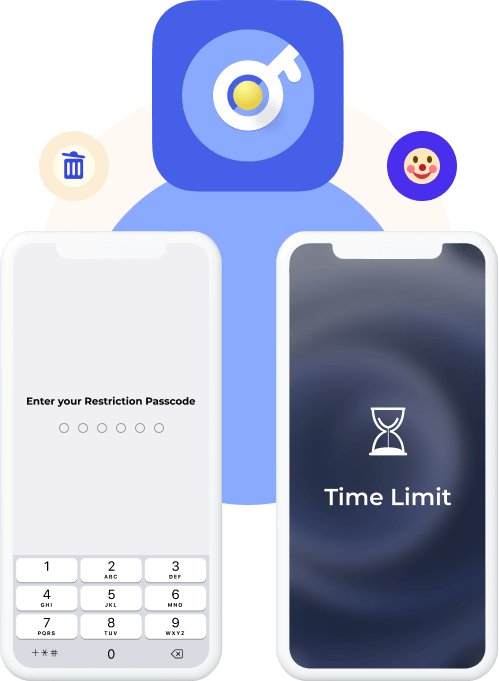
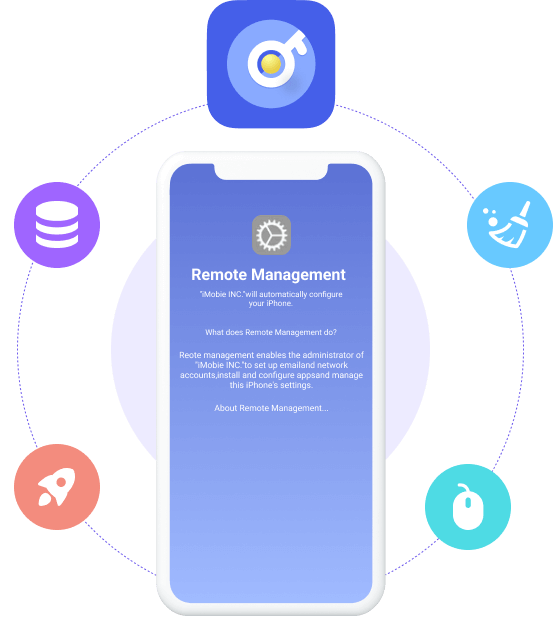
O gerenciamento de dispositivos móveis (MDM) é comumente empregado por empresas ou colegas para monitorar e controlar dispositivos remotamente, bem como rastrear suas operações. No entanto, uma vez que o MDM impõe restrições ao seu iPhone, você enfrenta limitações e não pode acessar totalmente o seu dispositivo. Para aliviar sua frustração, o FoneLab iOS Unlocker oferece uma solução conveniente conhecida como recurso Remove MDM. Com sua interface amigável, a remoção de perfis MDM torna-se um processo rápido e sem esforço.
Benefícios da remoção do MDM de dispositivos iOS:
Recupere o acesso completo a todos os recursos do seu iPhone/iPad sem quaisquer restrições.
Mantenha a privacidade de seus dados e operações em seu iPhone/iPad, livre da supervisão de sua empresa.
Proteja os dados do seu iPhone/iPad, garantindo que permaneçam intactos e não afetados pelo processo de remoção.
O backup do iTunes serve como uma ferramenta valiosa para os usuários da Apple gerenciarem com eficiência o armazenamento do dispositivo, lidar com vários aplicativos e armazenar dados importantes, como vídeos, imagens, textos, contatos e arquivos de áudio. Com a opção de definir uma senha de backup do iTunes, os usuários podem criptografar seus backups locais, garantindo a segurança de suas informações pessoais e confidenciais. No entanto, se a senha for esquecida, o acesso ao backup e a sincronização de novos dados pelo iTunes torna-se impossível.
Felizmente, o FoneLab iOS Unlocker vem em socorro, resolvendo esse problema significativo. Com o recurso "Remover senha de backup do iTunes", você pode apagar sem esforço e sem problemas a senha esquecida, garantindo a capacidade de criar novos backups via iTunes novamente.
Atenção:
Para prosseguir com o processo, é essencial desabilitar o Encontre o meu iPhone / iPad recurso.
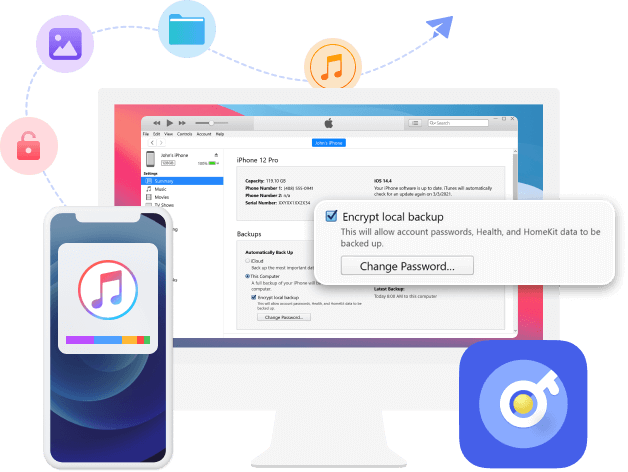
Windows
Windows 11/10/8.1/8/7
Mac
macOS 10.7 e superior (macOS Ventura incluído)
Espaço em disco rígido
200 MB e acima do espaço livre
RAM
1024 MB ou mais
CPU
CPU 1GHz Intel / AMD ou superior
OS Versão
iOS 17, iPadOS 17 e anteriores
Versão do iTunes
iTunes 10.7 ou superior. A versão mais recente é recomendada.
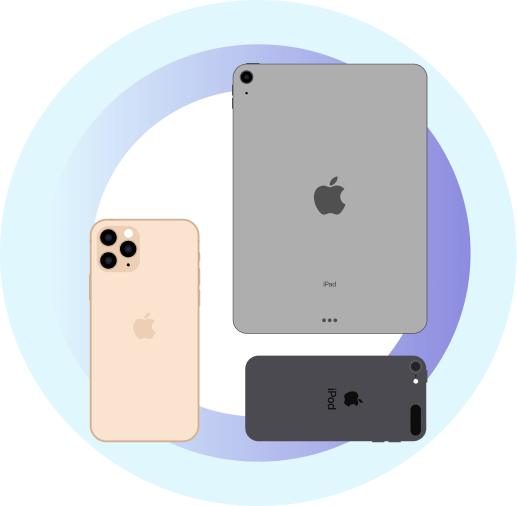
iPhone
iPhone 15/15 Plus/15 Pro/15 Pro Max, iPhone 14/14 Pro/14 Pro Max, iPhone 13 Pro Max/13 Pro/13 mini/13, iPhone 12 Pro Max/12 Pro/12 mini/12, iPhone 11, iPhone 11 Pro, iPhone 11 Pro Max, iPhone XS, iPhone XS Max, iPhone XR, iPhone X, iPhone 8 Plus, iPhone 8, iPhone 7 Plus, iPhone 7, iPhone SE, iPhone 6s Plus, iPhone 6s, iPhone 6 Além disso, iPhone 6, iPhone 5s, iPhone 5c, iPhone 5, iPhone 4S, iPhone 4
iPad
iPad 2019, iPad Pro, iPad mini 4, iPad mini 3, iPad mini com tela Retina, iPad mini, iPad Air 2, iPad Air, iPad 2, iPad
iPod
iPod touch 7, iPod touch 6, iPod touch 5, iPod touch 4
Posso desbloquear meu iPhone se eu esquecer a senha?
Sim você pode. Você pode restaurar a senha do iPhone com o iTunes no computador se já tiver sincronizado antes. Coloque o iPhone no modo de recuperação, clique no ícone do iPhone na interface e clique em Restaurar na janela pop-up. Finalmente, siga as instruções para ativar o iPhone.
Como recuperar a senha do iPhone com / sem senha?
Infelizmente, não está disponível para restaurar a senha da tela de bloqueio do iPhone. Você pode seguir os métodos mencionados acima para remover a senha do iPhone e criar uma nova.
Como posso desativar a tela de bloqueio do iPhone?
Se desejar desativar a senha do iPhone, acesse Configurações> ID da face e senha / Touch ID e senha e desative-a. Você deve prestar atenção que a senha do iPhone é um recurso viável para proteger suas informações privadas; você deve manter seu iPhone seguro se desativá-lo.
Posso remover o ID da Apple se eu esquecer a senha da tela de bloqueio no iPhone?
Na verdade não. O FoneLab iOS Unlocker pode ajudá-lo a limpar a senha do iPhone, a menos que você saiba a Apple ID e a senha corretas. Ao remover o Apple ID no iPhone, você deverá tocar em Confiar na tela do iPhone e desbloquear a tela do iPhone antes de fazer isso. Portanto, você não tem permissão para remover o ID da Apple sem a senha da tela de bloqueio do iPhone.
Preciso de ajuda para remover a senha da tela antes de levá-la à loja da Apple para reparo. E o FoneLab me ajuda em apenas alguns cliques. Obrigado!
- Lee Ericson
Preciso de ajuda para remover dados do meu iPad. Experimentei o FoneLab iOS Unlocker para fazer isso sem saber o ID Apple correto e sua senha. É fácil de usar.
-Toby Joseph See More
Veja apenas a visualização no aplicativo para iPhone! Não sei como corrigi-lo, pois esqueci a senha de restrição no iPhone. O FoneLab é uma boa ferramenta para removê-lo. Bom trabalho!
- Kendra Jensen
Remover tempo da tela
Limpar senha
Remover ID Apple
Remover MDM
Remova a senha de backup do iTunes
Passo 1
Escolha Tempo de tela e conecte o iPhone ao computador com o cabo USB.
Passo 2
Clique em Iniciar para recuperar ou remover a senha do Tempo de tela.
Passo 3
Em seguida, reconfigure seu dispositivo ou redefina sua senha de restrições.



Gorjeta :
Você deve desligar Find My iPhone / iPad em seu dispositivo para recuperar ou remover a senha de restrição. Observe que esta ferramenta não removerá os dados do seu dispositivo.
Em conclusão, se o seu dispositivo iOS estiver executando o iOS 12 ou posterior e o recurso "Find My iPhone/iPad" estiver desativado, o programa iniciará imediatamente o processo de desbloqueio da senha do Screen Time em seu dispositivo. Após um curto período de espera, a senha do Screen Time será removida com sucesso.
Por outro lado, se o seu dispositivo estiver executando o iOS 11 ou uma versão anterior e o backup do iTunes não estiver criptografado, você poderá recuperar diretamente a senha de Restrições. No entanto, se o backup do iTunes estiver criptografado, você deverá fornecer a senha para descriptografar o backup antes de prosseguir com o processo de recuperação.
Passo 1
Conecte o iPhone/iPad e escolha Limpar código de acesso.
Passo 2
Confirme as informações do seu dispositivo antes de desbloquear e clique Início.
Passo 3
Clique em Desbloquear para limpar a senha. Finalmente, entre 0000 para confirmar.



Gorjeta :
Você deve saber o ID Apple e a senha corretos para remover a senha da tela, pois será necessário remover o bloqueio de ativação com eles. Além disso, ao remover a senha de bloqueio de tela do iPhone, todos os dados e configurações serão apagados.
Passo 1
Conecte o iPhone/iPad e selecione Remover ID Apple.
Passo 2
Torneira Confiança na tela do dispositivo e digite a senha da tela. Clique Início botão.
Passo 3
Siga as etapas para remover o ID Apple.



Gorjeta :
Você precisa desativar o recurso Find My iPhone/iPad no seu dispositivo. Caso contrário, redefina seus dispositivos por meio do aplicativo Configurações.
Além disso, se o seu dispositivo estiver executando o iOS 11.4 e versões posteriores, ative a autenticação de dois fatores e digite 0000 na interface do programa.
Passo 1
Conecte o iPhone/iPad e clique Remover MDM.
Passo 2
Clique na Início botão após o seu dispositivo conectado. Ele começará a remover o MDM do dispositivo.
Passo 3
Clique OK botão para reiniciar o dispositivo.

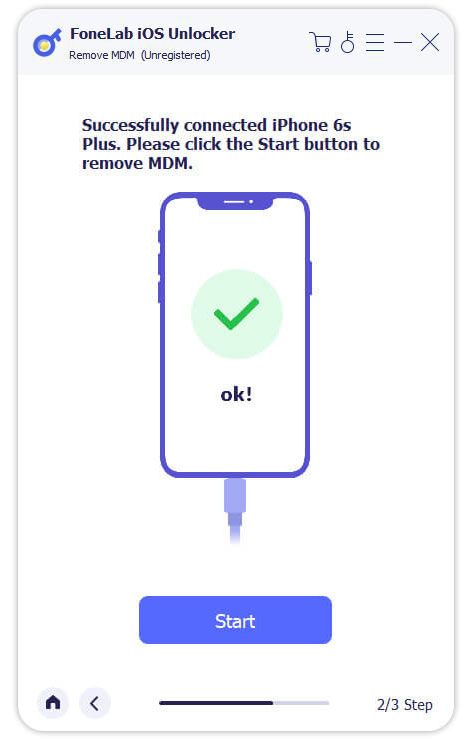

Gorjeta :
Em resumo, se Find My iPhone/iPad estiver ativado em seu dispositivo, o programa fornecerá instruções para desativá-lo. Você pode fazer isso acessando Configurações, selecionando seu nome de ID Apple, acessando a seção Find My e desativando Find My inserindo sua senha de ID Apple.
Assim que Find My estiver desativado, o programa continuará a remover o MDM do seu dispositivo. É importante observar que o FoneLab iOS Unlocker respeita sua privacidade e não coleta nenhuma informação do seu dispositivo enquanto desativa o Find My.
Passo 1
Escolha Remova a senha de backup do iTunes e conecte o iPhone/iPad ao computador com o cabo USB. Tocar Confiança na tela do dispositivo e digite a senha da tela.
Passo 2
Acesse Configuração > Geral > Transferir ou redefinir o iPhone > Apagar Todo o Conteúdo e Ajustes se o recurso Find My estiver ativado. Ou, clique no Início botão diretamente.
Passo 3
Ele removerá a senha do iTunes depois disso.
Passo 4
Clique OK para reiniciar o dispositivo depois disso.


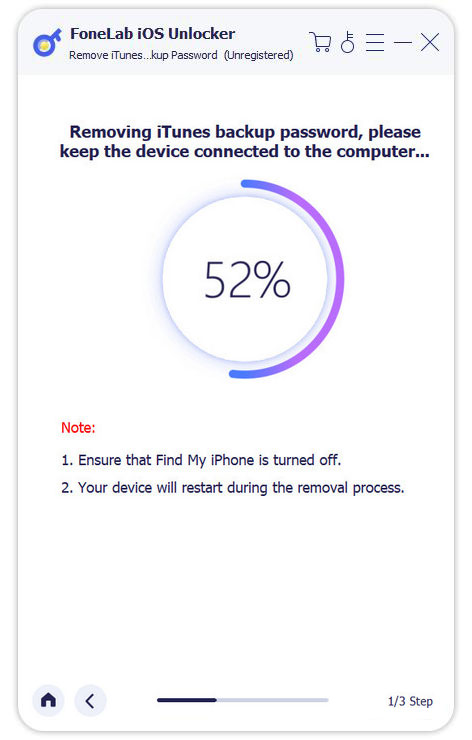

Gorjeta :
Após a conclusão do processo de remoção, você não estará mais sujeito a restrições de senha ao gerenciar backups ou alterar senhas no iTunes. Se você já habilitou a criptografia para backups locais no iTunes, tenha certeza de que todos os seus backups criptografados permanecerão intactos e inalterados durante o procedimento de remoção de senha.
Antes de iniciar a remoção da senha, certifique-se de que o Encontre o meu iPhone / iPad recurso está desativado para facilitar um processo de remoção suave.
É aconselhável não abrir ou utilizar o iTunes durante todo o processo para evitar possíveis erros.
Para todas as configurações necessárias, certifique-se de que seu dispositivo iOS esteja desbloqueado e conectado ao computador.
Alta taxa de sucesso
Interface amigável
Encomendar online é 100% seguro
Todas as informações de privacidade protegidas
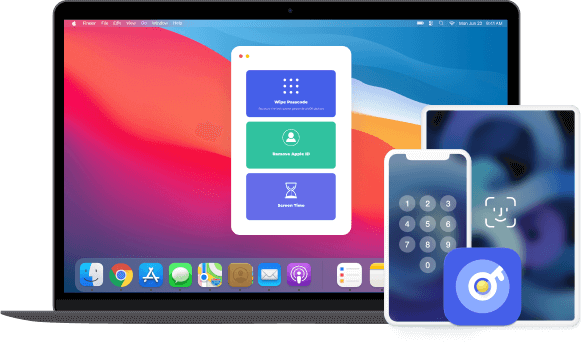
Desbloqueie iPhone / iPad / iPod Touch agora.